关于硬盘容量的说明
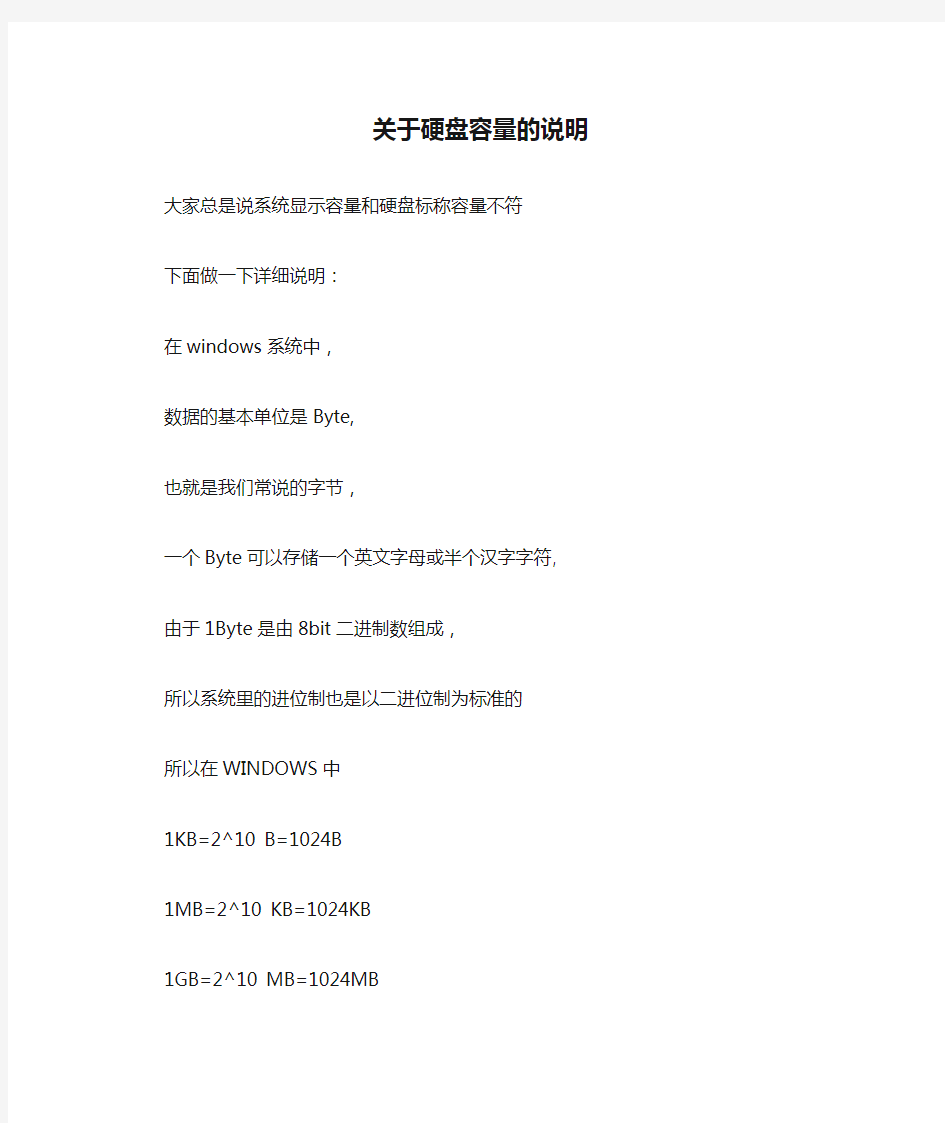

关于硬盘容量的说明
大家总是说系统显示容量和硬盘标称容量不符
下面做一下详细说明:
在windows系统中,
数据的基本单位是Byte,
也就是我们常说的字节,
一个Byte可以存储一个英文字母或半个汉字字符,
由于1Byte是由8bit二进制数组成,
所以系统里的进位制也是以二进位制为标准的
所以在WINDOWS中
1KB=2^10 B=1024B
1MB=2^10 KB=1024KB
1GB=2^10 MB=1024MB
1TB=2^10 GB=1024GB
但是硬盘厂商计算容量是以十进制为标准
所以硬盘标称容量
1KB=10^3 B=1000B
1MB=10^3 KB=1000KB
1GB=10^3 MB=1000MB
1TB=10^3 GB=1000GB
所以很容易算出硬盘标称的容量在WINDOWS中显示的容量
12G=12*10^9B/2^30=11.2G
20G=20*10^9B/2^30=18.6G
30G=30*10^9B/2^30=27.9G
40G=40*10^9B/2^30=37.2G
容量越大看上去“损失”的就越多
其实只是不同的进位制给硬盘厂商了一个钻空子的机会
能让自己的硬盘容量“说上去”很大,但是“看上去”就没那么大了:)
硬盘存放的文件大小与属性显示硬盘剩余容量不符
硬盘存放的文件大小与属性显示硬盘剩余容量不符 鼠标右键点击“我的电脑”,选择“属性”,弹出系统属性窗口,选择“高级”标签,点击“性能”下面“设置”按钮,选择“高级”标签,点击弹出虚拟内存更改窗口,点击C盘,选择“无分页文件”,点击“设置”,接下来“驱动器”选较大剩余空间的分区,然后选择“自定义大小”,在“最小值”和“最大值”文本框中输入合适的范围值,点击“设置”。最后一顿确定系统重新启动就可以了 1.打开?我的电脑?-?工具?-?文件夹选项?-?查看?-在?显示所有文件和文件夹?选项前打勾-?确定? 2.删除以下文件夹中的内容: x:\Documents and Settings\用户名\Cookies\下的所有文件(保留index文件)x:\Documents and Settings\用户名\Local Settings\Temp\下的所有文件(用户临时文件) x:\Documents and Settings\用户名\LocalSettings\TemporaryInternet Files\下的所有文件(页面文件) x:\Documents and Settings\用户名\Local Settings\History\下的所有文件(历史纪录) x:\Documents and Settings\用户名\Recent\下的所有文件(最近浏览文件的快捷方式) x:\WINDOWS\Temp\下的所有文件(临时文件) x:\WINDOWS\ServicePackFiles(升级sp1或sp2后的备份文件) x:\WINDOWS\Driver Cache\i386下的压缩文件(驱动程序的备份文件) x:\WINDOWS\SoftwareDistribution\download下的所有文件 3.如果对系统进行过windoes updade升级,则删除以下文件: x:\windows\下以 $u... 开头的隐藏文件 4.然后对磁盘进行碎片整理,整理过程中请退出一切正在运行的程序 5.碎片整理后打开?开始?-?程序?-?附件?-?系统工具?-?系统还原?-?创建一个还原点?(最好以当时的日期作为还原点的名字) 6.打开?我的电脑?-右键点系统盘-?属性?-?磁盘清理?-?其他选项?-单击系统还原一栏里的?清理?-选择?是?-ok了 7、在各种软硬件安装妥当之后,其实XP需要更新文件的时候就很少了。删除系统备份文件吧:开始→运行→sfc.exe /purgecache近3xxM。(该命令的作用是立即清除"Windows 文件保护"文件高速缓存,释放出其所占据的空间) 8、删掉\windows\system32\dllcache下dll档(减去200——300mb),这是备用的dll档,只要你已拷贝了安装文件,完全可以这样做。 9、XP会自动备份硬件的驱动程序,但在硬件的驱动安装正确后,一般变动硬件的可能性不大,所以也可以考虑将这个备份删除,文件位于\windows\driver cache\i386目录下,名称为driver.cab,你直接将它删除就可以了,通常这个文件是74M。 10、删除不用的输入法:对很多网友来说,Windows XPt系统自带的输入法并不全部都合适自己的使用,比如IMJP8_1 日文输入法、IMKR6_1 韩文输入法这些输入法,如果用不着,我们可以将其删除。输入法位于\windows\ime\文件夹中,
安防监控硬盘容量计算公式
1080P、720P、4CIF、CIF所需要的理论带宽在视频监控系统中,对存储空间容量的大小需求是与画面质量的高低、及视频线路等都有很大关系。下面对视频存储空间大小与传输带宽的之间的计算方法做以先容。 比特率是指每秒传送的比特(bit)数。单位为bps(BitPerSecond),比特率越高,传送的数据越大。比特率表示经过编码(压缩)后的音、视频数据每秒钟需要用多少个比特来表示,而比特就是二进制里面最小的单位,要么是0,要么是1。比特率与音、视频压缩的关系,简单的说就是比特率越高,音、视频的质量就越好,但编码后的文件就越大;假如比特率越少则情况恰好相反。 码流(DataRate)是指视频文件在单位时间内使用的数据流量,也叫码率,是视频编码中画面质量控制中最重要的部分。同样分辨率下,视频文件的码流越大,压缩比就越小,画面质量就越高。 上行带宽就是本地上传信息到网络上的带宽。上行速率是指用户电脑向网络发送信息时的数据传输速率,比如用FTP上传文件到网上往,影响上传速度的就是“上行速率”。 下行带宽就是从网络上下载信息的带宽。下行速率是指用户电脑从网络下载信息时的数据传输速率,比如从FTP服务器上文件下载到用户电脑,影响下传速度的就是“下行速率”。 不同的格式的比特率和码流的大小定义表: 传输带宽计算: 比特率大小×摄像机的路数=网络带宽至少大小; 注:监控点的带宽是要求上行的最小限度带宽(监控点将视频信息上传到监控中心);监控中心的带宽是要求下行的最小限度带宽(将监控点的视频信息下载到监控中心);例:电信2Mbps的ADSL宽带,50米红外摄像机理论上其上行带宽是512kbps=64kb/s,其下行带宽是2Mbps=256kb/。 例:监控分布在5个不同的地方,各地方的摄像机的路数:n=10(20路)1个监控中心,远程监看及存储视频信息,存储时间为30天。不同视频格式的带宽及存储空间大小计算如下: 地方监控点: CIF视频格式每路摄像头的比特率为512Kbps,即每路摄像头所需的数据传输带宽为
海康威视录像容量计算
海康威视设备的录像容量(含Smart265) 2017-02-20 15:29:28 从14年开始,我们陆续地推送过多次设备录像容量的计算方法~ 然而,还是会有很多用户询问录像容量如何计算的问题,最近比较集中的是关于Smart265编码格式下录像容量怎么算,重庆监控安装今天就来跟大家唠个两分钟的~ H.265来了,录像容量计算的新规则,可查阅 【新版】录像容量计算方法告诉你如何选择硬盘! 开启Smart 264功能后的容量规则,以及非Smart 264情况,可查阅 必备!HDTVI 3.0时代容量计算方法! 容量计算工具哪里有,怎么用?可查阅 海康设备录像容量计算方法 以上是之前我们推送过的录像容量计算相关文章的精选,大家有需要就可以点进去瞅瞅哦~ 下面来说说Smart265~ 关键点一:Smart 265覆盖全系列H.265经销产品 也就是说,我们平时提到的H.265摄像机=Smart265摄像机,H.265 NVR=Smart265 NVR (当然,这仅限于我们大海康的产品,Smart265是海康威视研究院自主研发的视频编码技术!) 关键点二:Smart265比H.265带宽再减,存储再省!
空闲场景(基本静止): 码率大小可在H.265基础上再降低70%以上 常规场景: 码率大小可在H.265基础上再降低50%以上 复杂场景: 码率大小可在H.265基础上再降低30%以上 根据《【新版】录像容量计算方法告诉你如何选择硬盘!》,H.265录像容量计算的结论是200万摄像头全天24小时的录像容量大约是20G,300万摄像头全天24 小时的录像容量大约是30G,依次类推。 所以,很方便就能得出结论:Smart265按常规场景计算,200万摄像头全天24小时的录像容量大约是10G,300万摄像头全天24小时的录像容量大约是15G,依次类推。 Smart265常规场景 200W≈1M≈10G 300W≈1.5M≈15G 400W≈2M≈20G *实际数值根据现场场景浮动。 海康威视H.265录像容量计算方法? 2015-08-12 19:16:49 海康威视容量计算 14年我们发过一篇计算容量的文章,大家还记得吗? 当时的结论是130万摄像头全天24小时录像的容量大约是21G,200万摄像头全天24小时的录像容量大约是42G,依次类推。
如何鉴定一个主板支持的最大硬盘容量
如何鉴定一个主板支持的最大硬盘容量 随着硬盘价格的一降再降,160GB等大硬盘成了很多人的选购对象。但137GB以上的硬盘在使用中存在一定的限制。不解决这种限制的话,会造成无法识别或不能完全使用其容量。137GB容量限制是指一些较早推出的主板不支持48bit LBA寻址模式,造成系统无法使用137GB以上的硬盘存储空间。要正常使用其全部容量,需满足以下要求: 1、主板芯片组和BIOS支持大于137GB的硬盘。 如果不清楚自己的主板是否支持48位寻址,可以下载48bin LBA test program来检验一下。这个小软件网上提供下载的地方很多,可以搜索到的。使用之前先挂接上一块容量超过137GB的大硬盘,在DOS下运行该软件,程序会自动检测到系统中已连接ATA和ATAPI 设备,并给出相应的提示信息。如果检测结果显示为“PASSED”,则说明主板BIOS支持48bit LBA寻址方式;假如显示为“FAILED”则表示不支持;如果显示为“UNDETERMINED”则说明测试程序也不能确定主板BIOS是否支持48bit LBA寻址方式。 目前VIA VT8233A、VIA VT8235、VIA VT8237、SIS 961、SIS 963等,以及Intel 810~875系列的芯片组都可以支持超过137GB容量的硬盘。一般2002年以后发布的BIOS都可以支持。如果不支持,可以考虑通过刷新BIOS的方法解决,如果你的主板推出时间比较早,那么恐怕不会再有新的BIOS发布,那还有两种途径解决:一是购买Ultra ATA/133 PCI等硬盘适配卡了,如果系统BIOS不支持通过Ultra ATA/133 PCI适配卡引导系统,那只能把它当作从盘使用了;二是可以借助硬盘厂商发布的专用工具软件,例如希捷的DiscWizard Starter Edition、Maxtor的MaxBlast、Western Digital的EZ Drive,这三款软件都可以在主板BIOS 不支持的情况下驱动大容量硬盘,它们会在主板BIOS启动之后、操作系统启动之前加载,这样就可以正确管理大容量硬盘。 2、Windows的版本要支持大于137GB的硬盘。 不支持48位寻址的操作系统,如Win98/Me、未集成补丁包的Win2000/XP等,在安装相应的硬盘驱动程序后也可以支持大于137GB的硬盘,但在访问大于137GB的数据时有可能出现溢出的Bug,造成破坏。最常见的情况是,在写入大量数据(120GB以上)后就丢失了分区,或拷贝数据过程中失去响应,重启后报告该分区没有格式化等。 目前,以下系统完全支持大于137GB硬盘的全部容量: windows 2000 Professional+SP4 windows 2000 Server+SP4 windows XP Home+SP1 windows XP professional+SP1 对于Intel芯片组来说,它提供的Intel Application Accelerator就对超过137GB的硬盘提供了支持,一定要安装。VIA芯片组要装最新的VIA 4 in 1驱动。 3、大于137GB的硬盘分区 ①用windows 2000+SP4或windows XP+SP1安装盘启动电脑,先分一个主分区,再在该分区上安装windows 2000+SP3或windows XP+SP1系统,最后用系统自带的磁盘管理工具对余下的未分区部分进行分区; ②把大硬盘挂到其它安装有windows 2000+SP4或windows XP+SP1的电脑上作为从盘,
安防监控录像占用硬盘容量的计算方法
安防监控视频存储 安防监控视频存储中,一个很重要的问题就是硬盘能录多久的监控视频?要保留30天的监控需要多大的硬盘容量?一天能录制多大的视频?在解释这些问题之前,我们先了解以下信息: IPC码率 摄像机的码率即监控视频流的带宽,分为主码流和子码流,主码流用来存储,子码流一般用来预览。在不同分辨率/帧率以及画面效果时码率大小有所差异,默认情况下1080P的摄像头主码率为4M,720P的主码率为2M。 硬盘容量 即硬盘的存储空间大小,一般有500G/1T/2T/4T/6T,1T=1024G,1G=1024M,一般监控硬件的存储容量超过1T。需要注意的是,硬盘实际可用于存储视频的容量为总容量的90%,即容量系数为0.9。 监控路数 需要录像的监控摄像机数量,如6个摄像机需要保存录像,则为6路。 计算方法 单日录像大小=主码流(M)÷8×3600(秒)×24(小时)×通道数÷1024录像天数=硬盘容量(G)×1024×系数×8÷3600(秒)÷24(时)÷主码流(M)÷通道数 如:1个1080P摄像头,4M主码流的一天视频大小: 4÷8×3600×24×1=43200M≈42GB 以下,我们按照上述计算方法,我们列出常见网络情况下硬盘使用情况: 2TB=2048GB,实际存储大小≈2048×0.9=1843GB 说明:实际工程环境中,可能是多种类型的摄像机组合使用,计算方法类似。
根据以上计算,如果有4个720P(主码流2M)的摄像机,监控视频需要保存7天,则需要硬盘的存储容量至少为7×84GB=588GB,此时建议选购容量超过1T 的硬盘。同样,如果有4路720P的摄像机,监控视频需要保存一个月(30天),则需要硬盘容量为30×84GB=2520GB,建议选购3TB以上的硬盘。
菜鸟必须掌握!调整硬盘各分区容量大小
菜鸟必须掌握!调整硬盘各分区容量大小 经常使用电脑的朋友也许都遇到过这样的问题,在打开多个应用程序或是网页时,windows XP操作系统有时会发出虚拟内存不足这样的提示,解决这类问题的方法通常是对操作系统的虚拟内存进行重新的设置。也许大家还不知道,造成这个问题还有一个真正原因是由于C盘的空间小,导致系统盘空间不足所造成的。在这种情况下,我们不得不考虑对硬盘各个分区的空间进行重新调整容量大小。诸如对各磁盘分区空间调整的工具软件目前已是非常之多,PartitionMagic便是非常实用的一款。这款软件的功能非常强大,我们以前已经介绍过对硬盘进行其它操作的步骤,那么今天我们就来看一下如何利用PartitionMagic来调整硬盘各个分区的容量大小。 一、硬盘分区容量调整前的几点思考 要给硬盘的一个分区增加容量,那么其它分区的容量便也会相应的减少,PartitionMagic软件增加分区容量的工作原理是增大硬盘一个分区的容量,减少另外一个分区的容量。这点相信大家都非常清楚。因为硬盘总容量是不会发生变化的,诸如拿一块40GB的硬盘来形容。这块硬盘共分成了三个区,分别为C 盘、D盘和E盘,各分区容量:C盘为8GB,D盘为20GB,E盘为12GB。为增加分区C盘空间的容量,势必减少另外两个分区的容量,那么从D、E两个分区容量来看,增加C分区容量,减少D分区的容量更为合理。因此,我们在操作前一定要先对硬盘各个分区的容量进行分析,找出合理的分配方案,有益无害,以免越分越乱。 二、PartitionMagic调整分区容量的操作方法 下载:PartitionMagic 前面提到了,进行分区调整的方法很多,各种工具也非常多,相比较Norton PartitionMagic功能更强大,操作更加简单,并且是一个完全免费的工具,在各大下载工具软件的网站中都可以找到。我们这里使用Norton PartitionMagic 8.0版本,这个软件全中文界面很漂亮,详细为大家介绍调整过程,具体的操作步骤如下: 第一步,打开Norton PartitionMagic 8.0,我们会在操作界面左边窗口的“选择一个任务……”下看到“调整一个分区的容量”按钮,那么首先我们还是要选择需要调整分区容量的盘符,接下来点击“调整一个分区容量”按钮,系统将会弹出一个调整容量分区的对话框。(此步骤也可以通过菜单来实现,方法是点击“任务”菜单,选择“调整分区容量”即可)
磁盘存储容量计算
存储系统计算总结 一.磁盘存储容量计算 磁盘容量有两种指标,一种是非格式化容量,指一个磁盘所能存储的总位数;另一种是格式化容量,指各扇区中数据区容量总和。 公式有: 记录密度(存储密度):一般用磁道密度和位密度来表示。 磁道密度:指沿磁盘半径方向,单位长度内磁道的条数。 (1)总磁道数=记录面数×磁道密度×(外直径-内直径)÷2 (2)非格式化容量=位密度×3.14×最内圈直径×总磁道数 (3)格式化容量=每道扇区数×扇区容量×总磁道数 (4)平均数据传输速率=最内圈直径×3.14×位密度×盘片转速 或: 非格式化容量=面数×(磁道数/面)×内圆周长×最大位密度 格式化容量=面数×(磁道数/面)×(扇区数/道)×(字节数/扇区) 例1:假设一个硬盘有3个盘片,共4个记录面,转速为7200r/min,盘面有效记录区域 的外直径为30cm ,内直径为10cm ,记录位密度为250b/mm ,磁道密度为8道/mm , 每磁道分16个扇区,每扇区512字节,试计算该磁盘的非格式化容量,格式化容量 和数据传输率。 答: 非格式化容量=最大位密度×最内圈周长×总磁道数 最内圈周长=100*3.1416=314.16mm 每记录面的磁道数=(150-50)×8=800道; 因此,每记录面的非格式化容量=314.16×250×800/8=7.5M 格式化容量=每道扇区数×扇区容量×总磁道数=16×512×800×4/1024/1024=25M 硬盘平均数据传输率公式: 平均数据传输率=每道扇区数×扇区容量×盘片转速=16×512×7200/60=960kb/s 二.数据线和地址线的计算: 的位数,这里算出来是11位;4是一个存储单元的位数,也就是数据线的位数,所以这个芯片的地址线11位,数据线4位。 三.存储容量(1字节=8位二进制信息)及换算: 例:CPU 地址总线为32根则可以寻址322=4G 的存储空间 1KB=102B=1024Byte 1MB=202B=1024KB 1GB=302B=1024MB 1TB=402B=1024GB 1PB=502B=1024TB 1EB=602B=1024PB 四.用存储器芯片构成半导体存储器(主存储器组成) 用现成的集成电路芯片构成一个一定容量的半导体存储器,大致要完成以下四项工作: 1、根据所需要的容量大小,确定所需芯片的数目 2、完成地址分配,设计片号信号译码器 3、实现总线(DBUS ,ABUS ,CBUS )连接 4、解决存储器与CPU 的速度匹配问题 下面通过一个简单例子,说明如何用现成芯片来构成一个存储器。 扇区 磁道
关于硬盘录像机分辨率格式介绍及容量测算
关于硬盘录像机分辨率CIF、DCIF、D1格式的介绍 CIF简介 CIF是常用的标准化图像格式(Common Intermediate Format)。在H.323协议簇中,规定了视频采集设备的标准采集分辨率。CIF = 352×288像素 QCIF全称Quarter common intermediate format。QCIF也是常用的标准化图像格式。在H.323中,规定QCIF = 176×144像素。 CIF格式具有如下特性: (1) 电视图像的空间分辨率为家用录像系统(V ideo Home System,VHS)的分辨率,即352×288。 (2) 使用非隔行扫描(non-interlaced scan)。 (3) 使用NTSC帧速率,电视图像的最大帧速率为30 000/1001≈29.97幅/秒。 (4) 使用1/2的PAL水平分辨率,即288线。 (5) 对亮度和两个色差信号(Y、Cb和Cr)分量分别进行编码,它们的取值范围同ITU-R BT.601。即黑色=16,白色=235,色差的最大值等于240,最小值等于16。 下面为5种CIF 图像格式的参数说明。参数次序为“图象格式亮度取样的象素个数(dx) 亮度取样的行数(dy) 色度取样的象素个数(dx/2) 色度取样的行数(dy/2)”。 sub-QCIF 128×96 64 48 QCIF 176×144 88 72 CIF 352×288 176 144 4CIF 704×576 352 288(即我们经常说的D1) 16CIF 1408×1152 704 576 目前监控行业中主要使用Qcif(176×144)、CIF(352×288)、HALF D1(704×288)、 D1 (704×576)等几种分辨率,CIF录像分辨率是主流分辨率,绝大部分产品都采用CIF 分辨率。目前市场接受CIF分辨率,主要理由有四点:1、目前数码监控要求视频码流不能太高;2、视频传输带宽也有限制;3、使用HALF D1、D1分辨率可以提高清晰度,满足高质量的要求,但是以高码流为代价的。在现阶段,出现了众多D1的产品,但市场份额非常小;4、采用CIF分辨率,信噪比在32db以上,一般用户是可以接受的,但不是理想的视频图像质量。目前业内人士正在尝试用HALF D1来寻求CIF、D1之间的平衡。但随着单块硬盘的容量达到750GB甚至1000GB,而国内的大部分DVR已经可以做到连接8块1000GB 的硬盘,故D1逐渐会变成时常的主流。 DCIF分辨率是什么? 经过研究发现一种更为有效的监控视频编码分辨率(DCIF),其像素为528×384。DCIF 分辨率的是视频图像来历是将奇、偶两个HALF D1,经反隔行变换,组成一个D1(720*576),D1作边界处理,变成4CIF(704×576),4CIF经水平3/4缩小、垂直2/3缩小,转换成528×384.528×384的像素数正好是CIF像素数的两倍,为了与常说的2CIF(704*288)区分,我们称之为DOUBLE CIF,简称DCIF。显然,DCIF在水平和垂直两个方向上,比Half D1更加均衡。
硬盘容量大小及分区容量显示之谜
硬盘容量大小及分区容量显示之谜要想把分区显示为整数,可没有那么简单,下面笔者就为大家详细分析硬盘分区容量显示之谜: 1. 硬盘厂商为了换算方便,是按照千进制来计算硬盘容量的,一块1TB 的硬盘实际容量是 1,000,000,000,000Bit=976,562,500KB=953,674MB=931GB左右,分区后实际可用容量会更小; 2. 操作系统实际计算硬盘容量是按照1024进制,由此导致实际可用容量小于标称容量,硬盘容量越大,“损失”的容量也越大; 3. 电脑当中实际显示的分区大小,既不是按照硬盘厂商的设计也不是操作系统的设计,而是另有误差。原因就是硬盘在分区和格式化之后还会在硬盘上占用一定的空间用来存储磁盘结构和数据位置等信息; 4. 对于FAT32分区,每1024字节可用容量会使用4字节用于存储磁盘结构和数据存储位置等信息,但分区中第一GB可用容量却不占用额外的存储容量,因此FAT32整数分区公式为: 应分配MB数=(分区GB数-1)×4+1024×分区GB数 5. 对于NTFS分区,原理更加复杂。NTFS分区的最小容量单位不可能精确到1MB,而是柱面大小。硬盘一般有255磁头,63扇区,故每柱面大小为:512bitx255x63=8225280bit=7.84423828125MB 如果要分10GB,那么应当是10x1024MB=10240MB 实际需要柱面数为10240?.84423828125=1305.4 柱面只可能算整数,即1306个柱面 这样实际应分MB数为1306x7.84423828125=10244.575MB 不管小数点后面几位都进1,也就是10245MB,这样系统才能认成是10.0GB了 上面的计算方法太过复杂,原理大家了解一些就行了,真正操作时如果还用公式+计算器慢慢换算,那就效率太低了。现在已经有人为我们设计了简单方便的硬盘整数分区计算器,支持FAT32和NTFS两种格
安防监控硬盘容量计算公式
影响上传速度的就是“上行速率”。 下行带宽就是从网络上下载信息的带宽。下行速率是指用户电脑从网络下载信息时的数据传输速率,比如从FTP服务器上文件下载到用户电脑,影响下传速度的就是“下行速率”。 不同的格式的比特率和码流的大小定义表:传输带宽计算: 比特率大小×摄像机的路数=网络带宽至少大小; 注:监控点的带宽是要求上行的最小限度带宽(监控点将视频信息上传到监控中心);监控中心的带宽是要求下行的最小限度带宽(将监控点的视频信息下载到监控中心);例:电信2Mbps 的ADSL宽带,50米红外摄像机理论上其上行带宽是512kbps=64kb/s,其下行带宽是2Mbps=256kb/。 例:监控分布在5个不同的地方,各地方的摄像机的路数:n=10(20路)1个监控中心,远程监看及存储视频信息,存储时间为30天。不同视频格式的带宽及存储空间大小计算如下:地方监控点:
CIF视频格式每路摄像头的比特率为512Kbps,即每路摄像头所需的数据传输带宽为512Kbps,10路摄像机所需的数据传输带宽为: 512Kbps(视频格式的比特率)×10(摄像机的路数)≈5120Kbps=5Mbps(上行带宽) 即:采用CIF视频格式各地方监控所需的网络上行带宽至少为5Mbps; D1视频格式每路摄像头的比特率为1.5Mbps,即每路摄像头所需的数据传输带宽为1.5Mbps,10路摄像机所需的数据传输带宽为: 1.5Mbps(视频格式的比特率)×10(摄像机的路数)=15Mbps(上行带宽) 即:采用D1视频格式各地方监控所需的网络上行带宽至少为15Mbps; 720P(100万像素)的视频格式每路摄像头的比特率为2Mbps,即每路摄像头所需的数据传输带宽为2Mbps,10路摄像机所需的数据传输带宽为:2Mbps(视频格式的比特率)×10(摄像机的路数)=20Mbps(上行带宽) 即:采用720P的视频格式各地方监控所需的网络上行带宽至少为20Mbps; 1080P(200万像素)的视频格式每路摄像头的比
WIN7能支持硬盘最大的容量是多少
WIN7能支持硬盘最大的容量是多少?沿用了数十年的PC机主板架构是BIOS模式。但在2004年,微软和英特尔共同推出一种名为可扩展固件接口(EFI)的主板升级换代方案。EFI,即可扩展固件接口(Extensible Firmware Interface),EFI 的位置很特殊,不像是BIOS那样是固件又是接口,EFI只是一个接口,位于操作系统与平台固件之间。到目前为止,现有的PC机主板绝大部分还是BIOS模式,EFI主板寥寥可数。MBR,主引导记录(Master Boot Record),也就是现有的硬盘分区模式。MBR分区的标准决定了MBR只支持在2TB以下的硬盘,超过2TB的硬盘只能管理2TB!为解决这个大问题,微软和英特尔在EFI方案中开发了G PT分区模式。GPT,全局唯一标识分区表(GUID Partition Tab le),GUID,全局唯一标识符(Globally Unique Identifier) 。GPT 是EFI方案的一部分,但并不依赖于EFI主板,在BIOS主板的PC 中也可使用GPT分区。与MBR最大4个分区表项的限制相比,GPT 对分区数量没有限制,但Windows最大仅支持128个GPT分区。G PT可管理硬盘大小达到了18EB(1EB=1024PB=1,048,576TB),不过NTFS格式最大仅支持256TB。GPT的分区信息是在分区中,而不象MBR一样在主引导扇区,为保护GPT不受MBR类磁盘管理软件的危害,GPT在主引导扇区建立了一个保护分区(Protective MBR)的MBR分区表,这种分区的类型标识为0xEE,这个保护分区的大小在Windows下为128MB,Mac OS X下为200MB,在Window磁
监控录像机所需硬盘大小计算方法
我们一般使用CIF、DCIF、D1三种。在不同的视频分辨率下,我们建议用户采用如下码流设置方式 CIF:512Kbps,在变码率设置下图像质量选择“较好”或“次好” DCIF:768Kbps,在变码率设置下图像质量选择“较好”或“次好” D1:2Mbps,在变码率设置下图像质量选择“较好”或“次好” 如何进行硬盘容量的计算 每小时录像文件大小计算公式:码流大小×3600÷8÷1024= MB/小时 硬盘录像机硬盘容量计算遵循以下公式: 每小时录像文件大小×每天录像时间×硬盘录像机路数×需要保存的天数 例如:8路硬盘录像机,视音频录像,采用512Kbps定码流,每天定时录像12小时,录像资料保留15天,计算公式如下:每小时录像文件大小=512×3600÷8÷1024=225MB 硬盘录像机所需硬盘容量 =225×8×12×15=324000MB≈320GB
音频码流为固定16kbps,每小时所占容量很小,可以忽略不计 目前国内主流的硬盘录像机采用两种分辨率:CIF和D1。 硬盘录像机常见的路数有1路、2路、4路、8路、9路、12路和16路。最大可以连接8块2000GB的硬盘,总容量可高达1.6T (目前市面上最大的硬盘在1000GB左右),如果采用CIF分辨率,通常每1路的硬盘容量为180MB~250MB/小时,通常情况下取值200MB/小时;如果是D1的分辨率每小时录像需要的硬盘容量为720MB~1000MB/小时,通常情况下为了减少硬盘的容量可以按照500MB/小时计算,帧率智能设置比25fps少一些,码流也要少一些!相信大家可以计算出一台装满8块500GB的16路硬盘录像机可以录像多长时间了? 计算举例:8路CIF格式24小时不间断录像30天所需硬盘容量?8路×200M×24小时×30天÷1024M = 1125G (注:1G = 1024M)
硬盘存储的计算方法
?什么是D1 ?首先给大家介绍一下什么是D1,大家都以为D1是硬盘录像机显示、录像、回放的分辨率,实际上不是的,D1是数字电视系统显示格式的标准,共分为以下5种规格:D1:480i格式(525i):720×480(水平480线,隔行扫描),和NTSC模拟电视清晰度相同,行频为15.25kHz,相当于我们所说的4CIF(720×576) D2:480P格式(525p):720×480(水平480线,逐行扫描),较D1隔行扫描要清晰不少,和逐行扫描DVD规格相同,行频为31.5kHz D3:1080i格式(1125i):1920×1080(水平1080线,隔行扫描),高清放送采用最多的一种分辨率,分辨率为1920×1080i/60Hz,行频为33.75kHz D4:720p 格式(750p):1280×720(水平720线,逐行扫描),虽然分辨率较D3要低,但是因为逐行扫描,市面上更多人感觉相对于 1080I(实际逐次540线)视觉效果更加清晰。不过个人感觉来说,在最大分辨率达到1920×1080的情况下,D3要比D4感觉更加清晰,尤其是文字表现力上,分辨率为1280×720p/60Hz,行频为45kHz D5:1080p格式(1125p):1920×1080(水平1080线,逐行扫描),目前民用高清视频的最高标准,分辨率为1920×1080P/60Hz,行频为67.5KHZ。( D5:实为电视高清最新标准:1920×1080) 其中D1 和D2标准是我们一般模拟电视的最高标准,并不能称的上高清晰,D3的1080i 标准是高清晰电视的基本标准,它可以兼容720p格式,而D5的 1080P只是专业上的标准,并不是民用级别的,上面所给出的60HZ只是理想状态下的场频,而它的行频为67.5KHZ,目前还没有如此高行频的电视问世,实际在专业领域里1080P的场频只有24HZ,25HZ和30HZ。 需要指出的一点是,D端子是日本独有的特殊接口,国内电视几乎没有带这种接口的,最多的是色差接口,而色差接口最多支持到D4,理论上肯定没有HDMI(纯数字信号,支持到1080P)的最高清晰度高,但在1920:1080以下分辨率的电视机上,一般也没有很大差别。 国内主流的硬盘录像机(DVR,Digital Video Recording)采用什么分辨率?怎样计算硬盘容量? 国内主流的硬盘录像机采用两种分辨率:CIF和4CIF(D1),分为两种型号。 硬盘录像机常见的路数有1路、2路、4路、8路、9路、12路和16路。最大可以连接8块2000GB的硬盘,总容量可高达16T(目前市面上最大的硬盘在1000GB左右),如果采用CIF分辨率,通常每1路的硬盘容量为180MB~250MB/小时,通常情况下取值200MB/小时;如果是D1的分辨率每小时录像需要的硬盘容量为720MB~1000MB/小时,通常情况下为了减少硬盘的容量可以按照500MB/小时计算,帧率智能设置比25fps 少一些,码流也要少一些!相信大家可以计算出一台装满8块500GB的16路硬盘录像机可以录像多长时间了吧? 计算举例:8路CIF格式24小时不间断录像30天所需硬盘容量? 8路×200M×24小时×30天÷1024M = 1125G (注:1G = 1024M) 安装硬盘总容量的参考计算方法
监控系统硬盘容量计算
监控系统硬盘容量计算 1) MJPEG MJPEG (Motion JPEG)压缩技术标准源于JPEG图片压缩技术,是一种简单的帧内JPEG压缩,它对视频的每一帧进行压缩,压缩比率较小,数量大,通常每路每小时 325X288分辨率录像需要硬盘空间1G左右。 2)小波算法 小波算法是基于小波变换的视频压缩,该技术是使图像信号的时域分辨率和频域分辨率同时达到最高。内核是采用行进中压缩和解压缩方式,视频中帧与帧之间没有相关性,以352X288录像,每路每小时一般为350M左右. 3) MPEG-4 MPEG-4标准是面向对象的压缩方式,不是像MPEG-1和MPEG-2简单地将图像分为一些像块,而是根据图像内容,将其中的对象(物体、人物、背景)分离出来分别进行帧内、帧间编码压缩,并允许在不同的对象之间灵活分配码率,对重要的对象分配较多的字节,对次要的对象分配较少的字节,从而大大提高了压缩比,使其在较低的码率下获得较好的效果。MPEG-4的传输速率为4.8~64kbit/s,使用时占用的存储空间比较小,以352X288录像,每路每小时一般为150M左右.
首先介绍一下公式:码流÷8×3600×24×30,这是一个月录像存储容量的计算方式,其实分辨率大小和录像存储容量大小没关系,主要的参数还是码流,无论DVR、DVS对不同分辨率的图像,比如CIF、QCIF、DCIF、D1等都有对应的码流范围,那CIF来说,码流200K左右,就算你把码流设的再高也没用,图像质量都不会有明显变化。就你的问题D1分辨率码流范围在1.5~2M之间,按最大存储容量就用2M来算,码流就是2048K,公式上码流÷8是比特和字节之间的转换,之后的你自己算吧。 这个问题不是一个公式能解决的,要看你的录像方式,24小时录像还是移动侦测录像?用CIF格式还是D1格式?还有每路图像的变化程度。 每种存储格式都有相应的计算方法 数据流量.带宽匹配及存储空间计算 1、数据流量的计算及网络带宽匹配 举正达网络数字摄像机以320×240格式传输为例:在320×240工作时,网络数字摄像机码流为8-20Kbps,即每秒每帧8-20Kbit,25帧即为8×25=200Kbits,20×25=500Kbits,即网络数字摄像机每秒输出码流为200Kbit-500Kbit之间。 对于“一点看多点“来讲,如果远程巡视监看中心的局域网出口下行带宽为10M,则设计时按摄像机最大流量计算,10M出口带宽允许10000/500=20路25帧视频数据流通过,总帧数为20×25=500帧,假设远程巡视监看中心同时需要远程监看巡视40路远程摄像机,则远程巡视监看中心可巡视监看的每路帧数降为500/40=12.5帧,即12帧,各局域网的远程多媒体网关将局域网上广域网的码流调节到12帧,即240Kbit/路。 2、局域网录像空间计算机方法 因局域网上广域网的摄像机数据流量由远程多媒体网关调节,不影响前端摄像机的工作和局域网内的视频数据流传输,因此局域网内的监看和录像仍然是按25帧进行,因此局域网的录像空间最大为500Kbits×3600s/8=225000KB=225M/小时,80G硬盘可录14.8天。 3、广域网远程巡视监看中心录像空间计算方法 上例中,远程巡视监看中心监看为12帧,每路摄像机的数据流量为240Kbit/s,因此,广域网远程巡视中心的录像空间为240Kbits×3600s/8=108000KB=108M/小时,80G 硬盘可录30.9天。 如果选择定码率,硬盘所需容量基本恒定,如果选择变码率,当现场图像无剧烈运动时,可节省硬盘容量。确定压缩码流的位率大小以后,根据前端录像的保存时间周期,就可以规划硬盘录像机内部需要安装的硬盘的容量:总容量(GB) = 位率/8×保存时间周期×通道数/1024
硬盘大小影响电脑速度吗
硬盘大小影响电脑速度吗 硬盘有固态硬盘(SSD 盘,新式硬盘)、机械硬盘(HDD 传统硬盘)、混合硬盘(HHD 一块基于传统机械硬盘诞生出来的新硬盘)。下面是小编带来的关于硬盘大小影响电脑速度吗的内容,欢迎阅读! 硬盘大小影响电脑速度吗? 硬盘大小一般是不影响电脑速度,除非划分的系统盘太小会有影响。 硬盘大小不影响速度,但硬盘类型形象运行速度,机械式硬盘速度是赶不上固态硬盘的,固态硬盘开机速度快的能达到十几秒开机,网页浏览速度和软件加载速度远远快于传统机械硬盘。 机械硬盘C盘划分的太小的话,当C盘可用空间小于20%的时候开始影响运行速度,小于5%部分软件不能运行,小于2%则会卡死电脑。 根据计算机原理,多数情况下系统都是把程序和数据加载到
内存中来运行的,所以硬盘的数据传输速度会影响电脑运行速度,而容量上基本没有什么影响,当然前提是系统盘空间不能太小。 还有就是如果虚拟内存(实际就是硬盘上的一块空间)设置不当,也会影响系统运行速度。 电脑运行的速度,影响最大的是cpu和内存,包括内存的容量和速度。如果是大型游戏的话,还和显示部分有关系,比如显卡或者集成显卡。 对于硬盘对电脑速度的应先,主要是和硬盘的速度有关,而且主要是内部速度有关系,所以考虑机械硬盘最重要的因素就是转速,其次是缓存。其实硬盘接口对电脑运行的关系不是很大。另外,硬盘的速度,只在运行大型软件或游戏时有比较明显的影响,平时的话,影响也不是很大。 总之一句话,硬盘的容量大小,对电脑的运行速度,是没什么关系的。
相关阅读推荐: 坏盘分区器 一种隐藏坏道的办法是用“坏盘分区器”——Fbdisk ,它可将有坏道的硬盘重新分区,并将坏道设为隐藏分区、好磁道设为可用分区,将坏道分隔可防止坏道扩 散。
玩转硬盘仅用五步轻松调整各分区容量大小
玩转硬盘仅用五步轻松调整各分区容量大小 2006年02月06日 12:31 天极网 经常使用电脑的朋友也许都遇到过这样的问题,在打开多个应用程序或是网页时,windows XP操作系统有时会发出虚拟内存不足这样的提示,解决这类问题的方法通常是对操作系统的虚拟内存进行重新的设置。也许大家还不知道,造成这个问题还有一个真正原因是由于C盘的空间小,导致系统盘空间不足所造成的。在这种情况下,我们不得不考虑对硬盘各个分区的空间进行重新调整容量大小。诸如对各磁盘分区空间调整的工具软件目前已是非常之多,PartitionMagic便是非常实用的一款。这款软件的功能非常强大,我们以前已经介绍过对硬盘进行其它操作的步骤,那么今天我们就来看一下如何利用PartitionMagic来调整硬盘各个 分区的容量大小。 一、硬盘分区容量调整前的几点思考 要给硬盘的一个分区增加容量,那么其它分区的容量便也会相应的减少,PartitionMagic 软件增加分区容量的工作原理是增大硬盘一个分区的容量,减少另外一个分区的容量。这点相信大家都非常清楚。因为硬盘总容量是不会发生变化的,诸如拿一块40GB的硬盘来形容。这块硬盘共分成了三个区,分别为C盘、D盘和E盘,各分区容量:C盘为8GB,D盘为 20GB,E盘为12GB。为增加分区C盘空间的容量,势必减少另外两个分区的容量,那么从D、E两个分区容量来看,增加C分区容量,减少D分区的容量更为合理。因此,我们在操作前一定要先对硬盘各个分区的容量进行分析,找出合理的分配方案,有益无害,以免越分越 乱。 二、PartitionMagic调整分区容量的操作方法 前面提到了,进行分区调整的方法很多,各种工具也非常多,相比较Norton PartitionMagic功能更强大,操作更加简单,并且是一个完全免费的工具,在各大下载工具软件的网站中都可以找到。我们这里使用Norton PartitionMagic 8.0版本,这个软件全中文界面很漂亮,详细为大家介绍调整过程,具体的操作步骤如下: 第一步,打开Norton PartitionMagic 8.0,我们会在操作界面左边窗口的“选择一个任务……”下看到“调整一个分区的容量”按钮(图1),那么首先我们还是要选择需要调整分区容量的盘符,接下来点击“调整一个分区容量”按钮,系统将会弹出一个调整容量分区的对话框(如图2)。(此步骤也可以通过菜单来实现,方法是点击“任务”菜单,选择“调整分区容量”即可)
讲解监控硬盘存储量计算公式
海康的130W像素的 一天24小时录下来大概多大容量 大概30G的样子 100的是20G 200的是40G 当然这些都是粗略估计。具体看最后的步骤计算: 在视频监控系统中,对存储空间容量的大小需求是与画面质量的高低、及视频线路等都有很大关系。下面对视频存储空间大小与传输带宽的之间的计算方法简单介绍。 比特率是指每秒传送的比特(bit)数。单位为bps(BitPerSecond),比特率越高,传送的数据越大。比特率表示经过编码(压缩)后的音、视频数据每秒钟需要用多少个比特来表示,而比特就是二进制里面最小的单位,要么是0,要么是1。比特率与音、视频压缩的关系,简单的说就是比特率越高,音、视频的质量就越好,但编码后的文件就越大;假如比特率越少则情况恰好相反。 码流(DataRate)是指视频文件在单位时间内使用的数据流量,也叫码率,是视频编码中画面质量控制中最重要的部分。同样分辨率下,视频文件的码流越大,压缩比就越小,画面质量就越高。 上行带宽就是本地上传信息到网络上的带宽。上行速率是指用户电脑向网络发送信息时的数据传输速率,比如用FTP上传文件到网上往,影响上传速度的就是“上行速率”。 下行带宽就是从网络上下载信息的带宽。下行速率是指用户电脑从网络下载信息时的数据传输速率,比如从FTP服务器上文件下载到用户电脑,影响下传速度的就是“下行速率”。 不同的格式的比特率和码流的大小定义表: 传输带宽计算: 比特率大小×摄像机的路数=网络带宽至少大小; 注:监控点的带宽是要求上行的最小限度带宽(监控点将视频信息上传到监控中心);监控中心的带宽是要求下行的最小限度带宽(将监控点的视频信息下载到监控中心);例:电信2Mbps的ADSL宽带,50米红外摄像机理论上其上行带宽是512kbps=64kb/s,其下行带宽是2Mbps=256kb/。 例:监控分布在5个不同的地方,各地方的摄像机的路数:n=10(20路)1个监控中心,远程监看及存储视频信息,存储时间为30天。不同视频格式的带宽及存储空间大小计算如下: 监控点: CIF视频格式每路摄像头的比特率为512Kbps,即每路摄像头所需的数据传输带宽为512Kbps,10路摄像机所需的数据传输带宽为: 512Kbps(视频格式的比特率)×10(摄像机的路数)≈5120Kbps=5Mbps(上行带宽) 即:采用CIF视频格式各地方监控所需的网络上行带宽至少为5Mbps;
